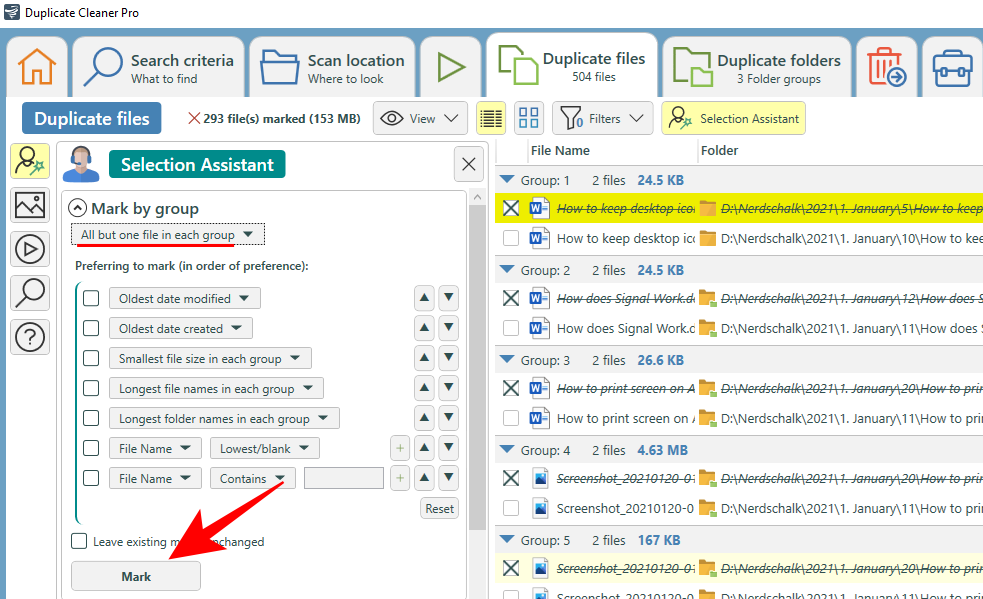Penantian akhirnya berakhir, kawan-kawan! Windows 11 akhirnya telah dikeluarkan kepada umum dan kini anda boleh menaik taraf PC anda secara percuma daripada Windows 10 dengan lesen yang sah. OS baharu membawa bersama pelbagai perubahan seperti keupayaan untuk memasang apl Android, UI kaca beku, menu Mula baharu dan banyak lagi.
Jika anda ingin menaik taraf PC anda secara manual, berikut ialah cara anda boleh mendapatkan ISO terkini pada sistem anda.
kandungan
Bagaimana untuk memuat turun Windows 11 ISO dan memasang Windows 11 menggunakan ISO
Microsoft telah menyediakan fail ISO Windows 11 untuk dimuat turun untuk sesiapa sahaja yang ingin memasang Windows 11 dengan cara itu. Nah, bukan sesiapa sahaja . Terdapat keperluan tertentu yang anda (dan PC anda) mesti penuhi terlebih dahulu.
Berkaitan: Cara Berkongsi Fail dan Folder pada Windows 11
Keperluan Windows 11
- Pastikan anda menggunakan Windows 10 v2004 atau lebih tinggi.
- Pastikan anda memenuhi keperluan asas untuk memasang Windows 11 pada sistem anda.
- Pastikan anda mempunyai sekurang-kurangnya 9GB ruang cakera kosong pada sistem anda supaya anda boleh memuat turun Windows 11 pada storan tempatan anda menggunakan Assistant.
- Pastikan anda menjalankan Pembantu Pemasangan sebagai pentadbir.
- Pemproses: 1GHz atau lebih pantas dengan 2 atau lebih teras.
- RAM: 4GB atau lebih tinggi
- Grafik: DX12 serasi dengan pemacu WDDM 2.0
- Ruang Cakera: 64GB ruang kosong pada pemacu yang ingin anda pasangkan Windows 11
- Sistem: UEFI, dengan But Secure
- TPM: 2.0 atau lebih tinggi
- Paparan: 720p @ 8bit atau lebih tinggi
Berkaitan: Cara Semak Kesihatan Bateri Windows 11
Langkah 1: Muat turun Windows 11 ISO rasmi
Untuk memuat turun fail ISO Windows 11 rasmi, klik pada pautan yang diberikan di bawah.
Pada halaman, tatal ke bawah dan klik pada 'Pilih Muat Turun' untuk mendedahkan pilihan muat turun yang tersedia.

Pilih 'Windows 11'.

Klik pada Muat turun sekarang .
Kemudian pilih bahasa produk daripada menu lungsur dan klik Sahkan .
Pada halaman seterusnya, anda akan mempunyai pautan terakhir. Klik padanya untuk memulakan muat turun.
Berkaitan: Cara Dual Boot Windows 11 dengan Windows 10: Panduan langkah demi langkah
Langkah 2: Pasang Windows 11 ISO rasmi (3 kaedah)
Sekarang setelah kita mempunyai semua pangkalan yang dilindungi, tiba masanya untuk memulakan pemasangan. Terdapat beberapa cara untuk melakukannya.
Kaedah #1: Pasang pada PC yang sama dengan setup.exe
Kaedah ini menerangkan proses memasang Windows 11 daripada ISO terus ke mesin yang ia dimuat turun. Untuk memulakannya, klik dua kali pada fail ISO untuk melekapkannya.
Setelah ia dipasang, klik dua kali fail setup.exe di dalamnya.

Ini akan memulakan pemasangan serta-merta.

Ikut gesaan pada skrin untuk terus memasang Windows 11.
Semasa pemasangan, anda akan melihat tetingkap 'Sedia untuk memasang'. Klik pada Tukar perkara yang perlu disimpan untuk memutuskan perkara yang anda mahu simpan.

Jika anda ingin melakukan pemasangan yang bersih, pilih 'Tiada'. Jika tidak, pilih daripada dua yang lain, yang mana lebih sesuai dengan keperluan anda, dan teruskan.

Persediaan mungkin mencari kemas kini baharu sebelum benar-benar mula memasang Windows 11.

Teruskan mengikuti gesaan pada skrin untuk terus melengkapkan persediaan.

PC anda akan dimulakan semula beberapa kali apabila memasang Windows 11.
Kaedah #2: Pasang melalui peranti USB (Buat Media Pemasangan)
Anda juga boleh menggunakan ISO untuk mencipta media pemasangan untuk Windows 11 dan menggunakannya untuk memasang pada mana-mana PC yang serasi. Inilah cara untuk melakukannya.
2.1: Cipta pemacu USB Windows 11 boleh boot
Mula-mula, palamkan peranti USB, kemudian buka File Explorer ( Windows + E). Klik kanan pada USB anda dan pilih Format .

Dengan tetapan lalai digunakan, klik pada Mula .

Memandangkan peranti USB anda telah diformatkan, anda perlu mencipta media pemasangan padanya dengan ISO. Untuk ini, kami akan menggunakan alat Rufus.
Muat turun : Rufus
Muat turun Rufus dan bukanya. Ia sepatutnya mengesan peranti USB anda secara automatik dan menunjukkannya di bawah menu Peranti.

Sekarang, klik pada Pilih untuk memilih fail ISO anda.
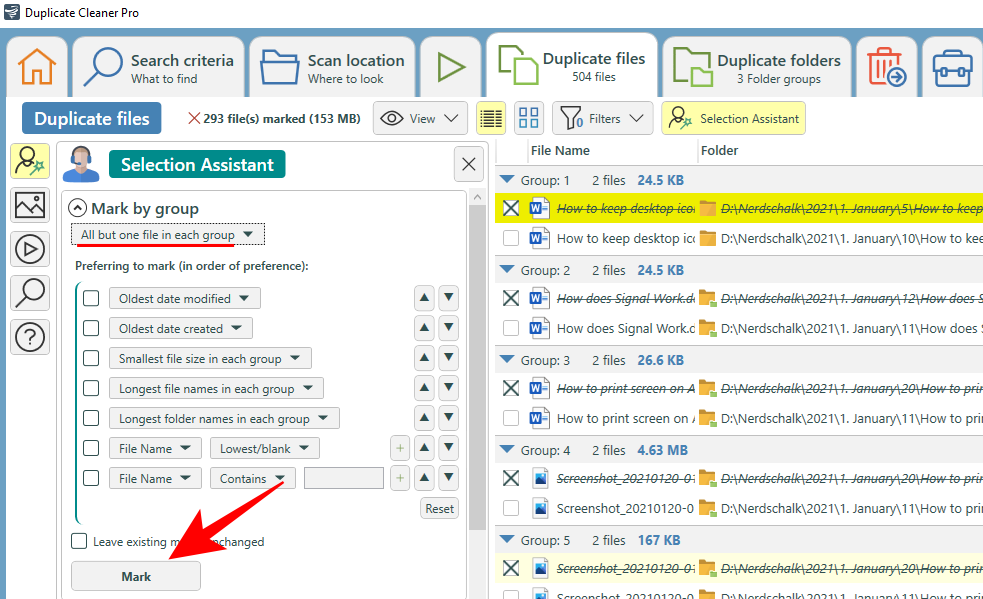
Sekarang, pilih fail ISO yang dimuat turun dan klik pada Buka .

Fail ISO akan dipilih dalam Rufus sekarang.

Setelah fail ISO dipilih, Rufus akan mengemas kini semua pilihan pemformatan dan mengkonfigurasi pilihan untuk anda. Apa yang anda perlu lakukan ialah tekan Mula .

Apabila digesa, cuma klik OK .

Rufus kini akan memformat USB dan menyalin Windows 11 rasmi untuk mencipta peranti USB boleh boot mudah alih. Setelah proses selesai, anda akan melihat 'Sedia' seperti yang ditunjukkan di bawah.

Kini, tiba masanya untuk menjalankan proses pemasangan.
2.2: Pasang Windows 11 menggunakan pemacu USB boleh but
Palamkan USB ini ke dalam komputer yang anda ingin pasangkan Windows 11, dan mulakan semula PC ke dalam mod but.
Untuk proses ini, mula-mula, matikan PC anda. Kemudian, hidupkan semula dan tekan F8 untuk memulakan semula PC ke mod but.
Sebaik sahaja anda berada dalam mod But, klik pada Gunakan peranti .

Kemudian pilih Pemacu USB anda .

Persediaan Windows 11 harus bermula. Klik Seterusnya untuk meneruskan.

Klik pada Pasang sekarang . Masukkan kunci produk anda. Jika anda tidak mempunyai satu, klik pada Saya tidak mempunyai kunci produk di bahagian bawah.
Pilih versi Windows yang anda ingin pasang dan klik Seterusnya . Terima terma dan perjanjian dan klik Seterusnya .
Inilah pilihan itu sekali lagi – untuk menaik taraf atau memulakan semula. Pilihan adalah milik anda, tetapi kami akan pergi untuk pemasangan yang bersih dan dengan itu memilih Custom: Pasang Windows sahaja .
Pilih partition anda dan klik Next .
Sekarang, di sinilah anda akan mendapat pengalaman persediaan luar kotak baharu. Pilih negara anda dan klik Ya .
Pilih kaedah input dan klik Ya .
Buat pertama kalinya, Windows kini membenarkan anda menamakan PC anda daripada persediaan itu sendiri. Masukkan nama dan klik pada Seterusnya .
Pautkan akaun Microsoft anda dan klik Seterusnya .
Oleh itu, ikuti semua arahan pada skrin sehingga anda sampai ke proses pemasangan terakhir. Anda akan melihat langkah yang tinggal dan penanda peratusan di bahagian bawah.
Setelah proses selesai, komputer anda akan dimulakan semula dan anda akan menjalankan Windows 11 pada PC anda.
Kaedah #3: Pasang pada Mesin Maya
Walaupun anda seorang yang akan menunggu sehingga versi terakhir Windows 11 yang stabil keluar, pada bila-bila masa, anda masih boleh berfikir tentang menggunakannya pada mesin maya untuk mencubanya. Kini, terdapat pelbagai program mesin maya di luar sana. Tetapi untuk panduan ini, kami menggunakan Oracle VM VirtualBox.
Muat turun : Oracle VM VirtualBox
Muat turun dan pasang VirtualBox dan bukanya. Klik pada Baru .

Taipkan nama untuk sistem pengendalian. Kemudian klik pada menu lungsur Versi.

Pilih Windows 10 (64-bit).

Klik Seterusnya .

Laraskan peluncur untuk memperuntukkan jumlah RAM untuk mesin maya ini. Kemudian klik Seterusnya .

Klik Buat .

Klik Seterusnya .

Pilih Saiz tetap dan klik Seterusnya .

Masukkan saiz cakera keras maya anda dan klik Buat .

VirtualBox akan mengambil sedikit masa untuk mencipta cakera keras maya. Setelah cakera dibuat, klik pada Tetapan.

Klik pada Storan di panel kiri. Kemudian, di sebelah Pengawal: SATA, klik pada ikon CD-ROM pertama.

Pilih Win 11 ISO yang dimuat turun dan klik Pilih .

Klik pada slot Kosong di bawah.

Kemudian klik pada ikon CD/ROM di sebelah 'Pemacu Optik', dan pilih pemacu maya anda yang baru dibuat.

Klik OK .

Sekarang klik pada Mula .

Persediaan Windows 11 anda kini akan bermula pada mesin maya anda.

Ikuti langkah-langkah seperti yang ditunjukkan dalam kaedah sebelumnya dan mula menggunakan Windows 11 anda.
Soalan lazim (Soalan Lazim):
Di sini kami menangani beberapa pertanyaan biasa yang orang ramai miliki sejak keluaran rasmi Windows 11 ISO.
Adakah Windows 11 ISO rasmi adalah binaan Windows 11 terkini?
Ya, ini ialah versi terkini Windows 11 yang tersedia untuk pengguna akhir. Pautan di atas akan dikemas kini dengan versi yang lebih baharu apabila ia dikeluarkan.
Adakah anda masih memerlukan TPM 2.0 dan Secure Boot?
Ya, keperluan sistem yang terkenal telah berterusan dan anda perlu mendayakan TPM 2.0 dan but Secure .
Bilakah Windows 11 akan dikeluarkan?
Windows 11 sudah tersedia. Anda boleh memuat turun alat Pembantu Pemasangan di pautan ini.
Kami berharap anda dapat memuat turun Windows 11 ISO rasmi daripada saluran Windows Insider dan memasangnya dengan mudah. Terdapat banyak perkara yang belum disiarkan secara langsung pada Windows 11 jadi nantikan semua berita terkini.
BERKAITAN